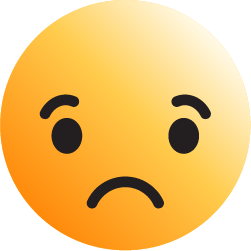Bài học bảo mật trị giá 46 triệu
https://tinhte.vn/thread/bi-moc-trom-iphone-khi-di-xe-buyt-minh-mat-luon-quyen-truy-cap-ipad.3686775/Sự việc xảy ra vào tháng 6/2023, người thân mình xuống xe buýt thì phát hiện bị móc trộm iPhone (bỏ trong balo). Đây là lần đầu bị nên mình xử lý rất vụng về, người thân mình đặt passcode siêu dễ đoán là 4 số 5 nên trộm không mất nhiều thời gian gỡ FindMy và chiếm quyền Apple ID. Điều kinh khủng hơn là mình có một iPad 11inch M1 dùng chung Apple ID nên bị khoá thành cục gạch luôn. Hai thiết bị mình đều mua sang tay không có hoá đơn trị giá 46 triệu. Dưới đây là những kinh nghiệm mình tích luỹ được, hy vọng giúp mọi người tăng cường bảo mật thiết bị Apple.
Sự nguy hiểm của Passcode

Passcode là mật khẩu để mở khoá thiết bị như iPhone, iPad. Hiện ta có thể mở khoá với FaceID nhưng máy sẽ yêu cầu nhập lại passcode sau một thời gian. Và thế là nhiều người có xu hướng đặt passcode đơn giản như 5555 0000 để tiện mở khoá - rủi ro đến từ đây.
Khi iPhone bị mất cắp, passcode đơn giản sẽ giúp kẻ trộm nhanh chóng chiếm quyền gần như mọi thứ trên iPhone của bạn. Hiện tại có hai trường hợp như sau:
iOS 17.2 và thấp hơn (chưa có tính năng Stolen Protection)
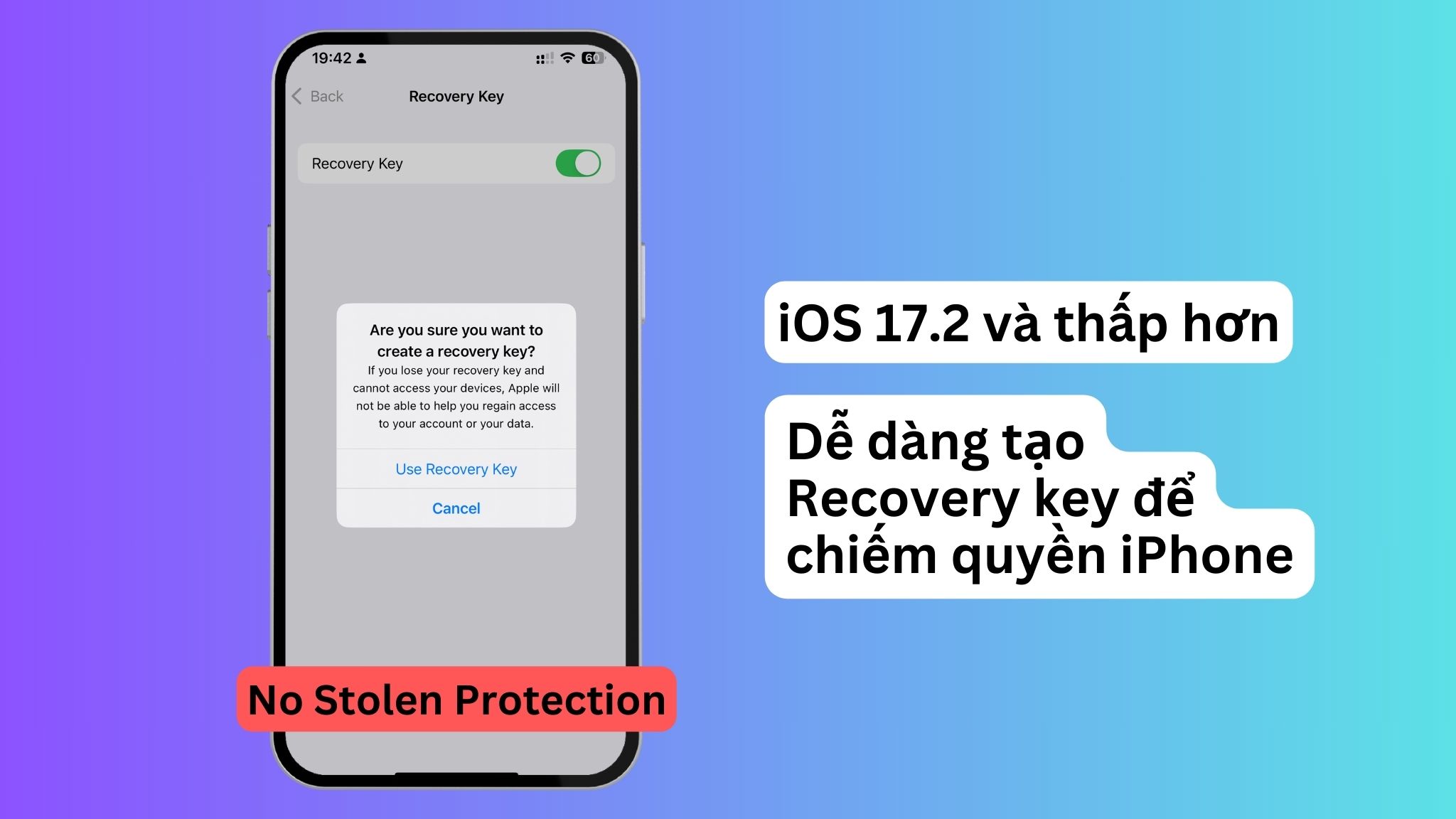
Bước đầu tiên kẻ xấu sẽ làm khi có passcode là vào trong Account Recovery để thêm thiết bị phục hồi và tạo một mã Recovery để vẫn có thể truy cập điện thoại bẻ Apple ID của bạn. Dù bạn có bấm lock iPhone bằng FindMy từ xa thì kẻ xấu chỉ cần nhập passcode tắt đi là xong.
Những rủi ro bạn sẽ đối mặt khi iPhone bị chiếm quyền
- Mất tài khoản Apple ID và không còn theo dõi được iPhone qua FindMy nữa
- Mất tài khoản gmail công việc
- Mất tài khoản facebook cá nhân, kẻ xấu có thể dùng để lừa đảo người thân của bạn
- Kẻ xấu có thể vào tài khoản ngân hàng và rút tiền của bạn
Những điều nên làm để bảo mật iPhone ngay từ bây giờ (xếp theo thứ tự ưu tiên)
1. Nâng cấp iOS 17.3 và cao hơn (có Stolen Protection)
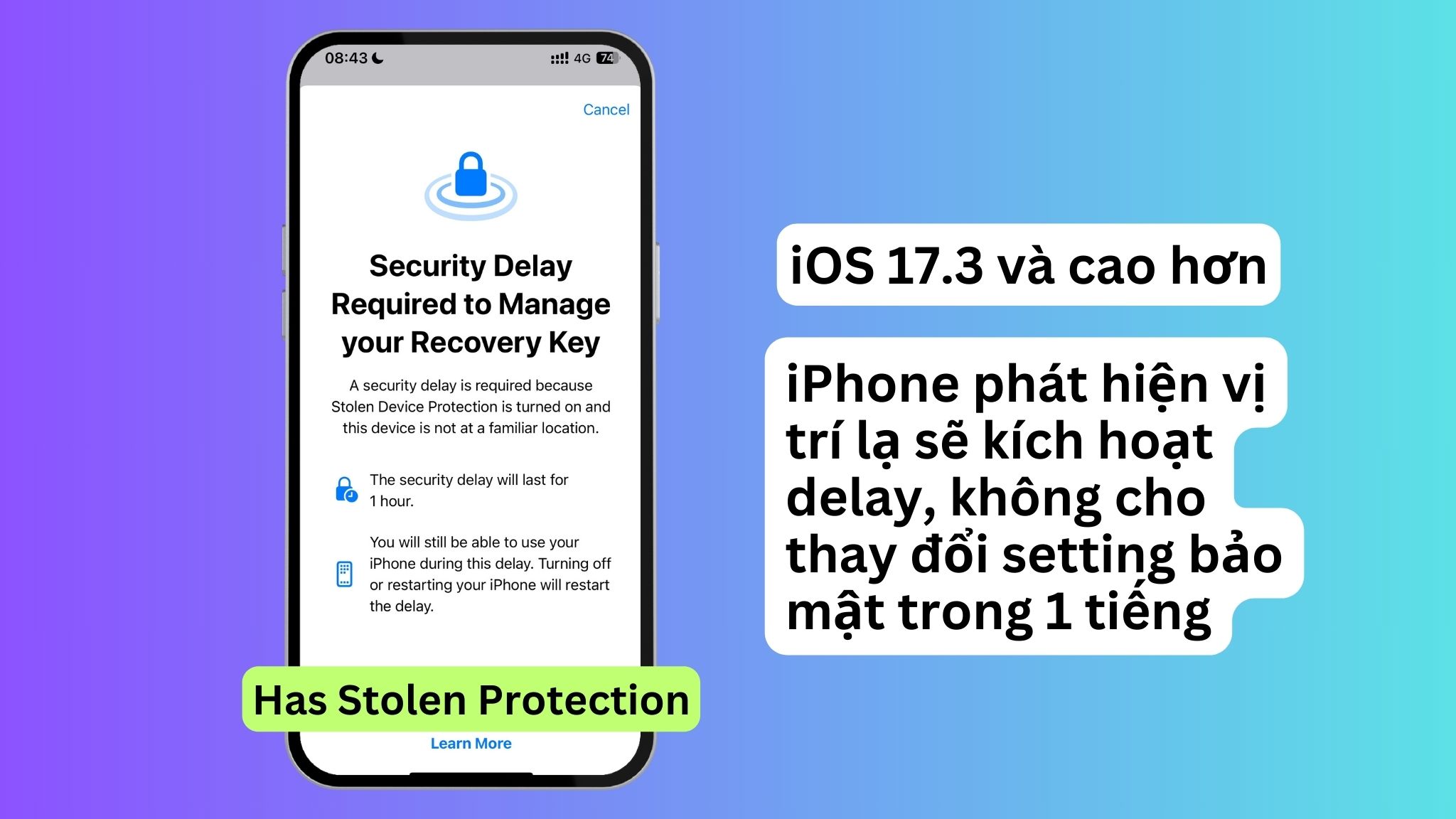
Tính năng Stolen Protection được Apple thêm vào từ iOS 17.3 và mình đánh giá đây là cải tiến bảo mật đáng giá để khắc phục phần nào rủi ro của passcode. Cụ thể là iPhone sẽ xác định vị trí hiện tại, nếu không phải vị trí quen thuộc (của chủ sở hữu) thì sẽ trì hoãn không cho kẻ xấu (đã có passcode) thay đổi các setting dưới đây trong vòng 1 tiếng:
- Thay đổi Apple ID password
- Đăng xuất Apple ID
- Cập nhật Account Recovery (thêm xoá thiết bị tin cậy hay tạo mã khôi phục Recovery code)
- Thêm/ xoá Face ID or Touch ID
- Thay đổi iPhone passcode
Quảng cáo
2. Đặt pass sim
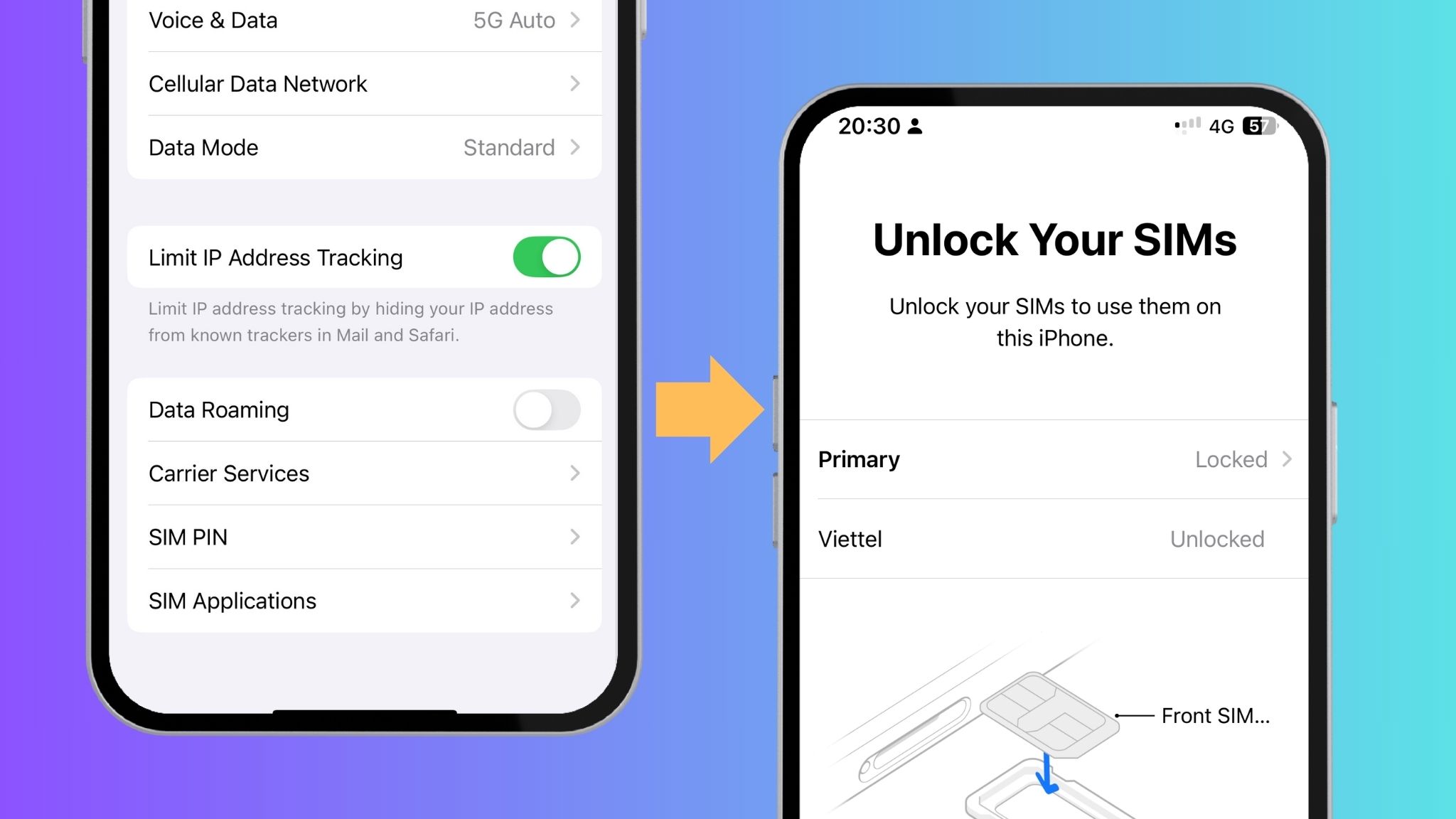
Các bạn có thể vào Setting > Di động > Chọn Sim điện thoại > Đổi pass sim 4 số (pass sim mặc định các bạn search tìm theo nhà mạng là được)
Trộm thường sẽ tắt máy sau khi lủm được điện thoại của bạn, và khi mở lên sim sẽ bị lock lại (gõ trật 3 lần thì chỉ nhà mạng mới mở lại được). Do vậy bạn sẽ có thời gian gọi nhà mạng khoá sim, làm lại sim mới, kẻ xấu sẽ không lấy được tài khoản mà bạn đã cài xác thực 2 lớp qua điện thoại (Apple ID, Gmail, Facebook), cũng không nhận OTP để chuyển tiền ra khỏi tài khoản ngân hàng được.
Không đặt pass sim, khi bạn gọi nhà mạng nhờ khoá thì có thể sẽ dính các trường hợp sau:
- Hotline nghẽn
- Mất ban đêm gọi không ai nghe máy
- Chờ một thời gian sim mới khoá (năm ngoái mình gọi tổng đài Viettel thì nói là 30 phút sau sim mới khoá)
3. Dùng passcode chữ thay cho số
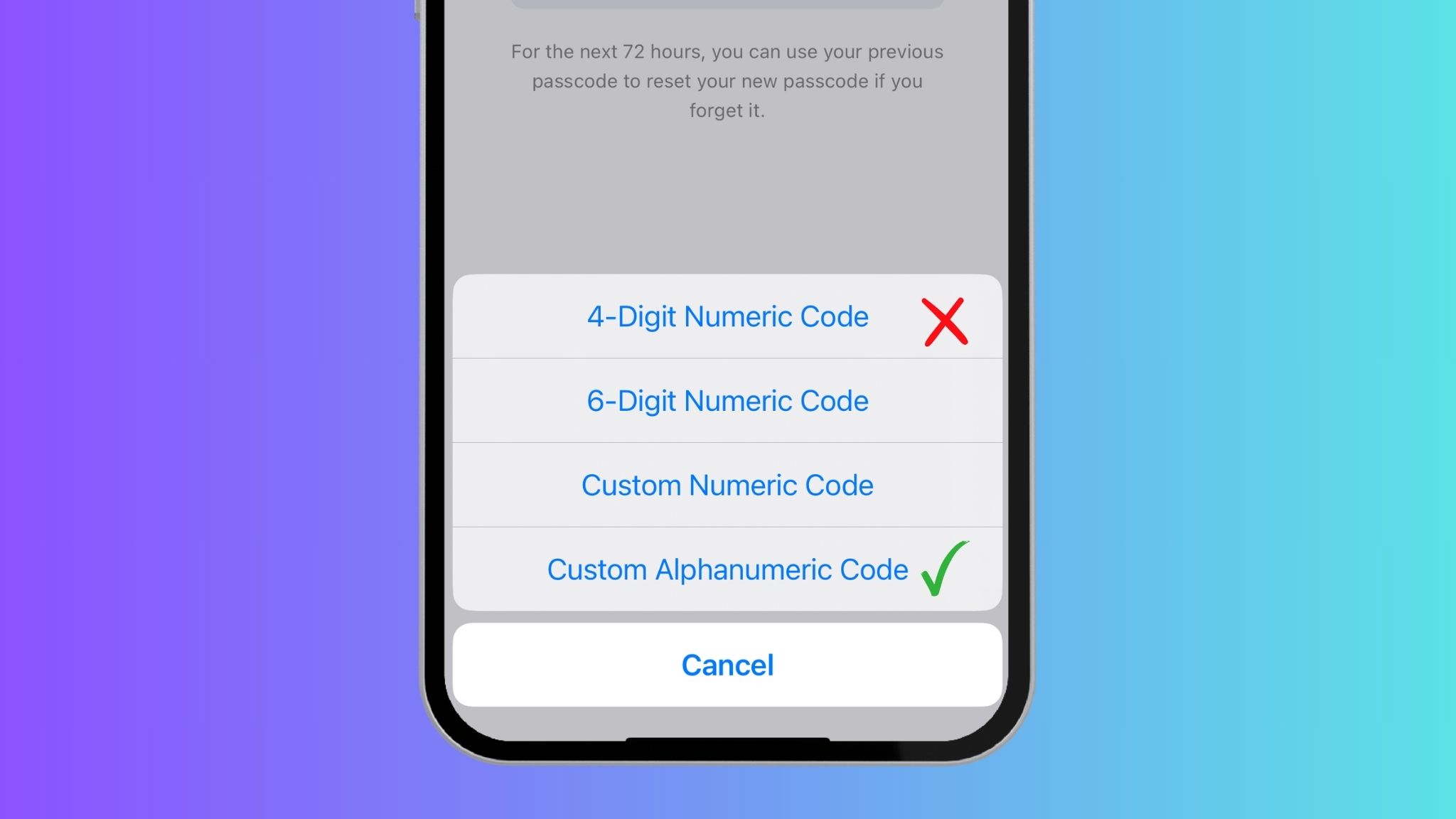
Quảng cáo
- Passcode chữ sẽ bảo mật tốt hơn passcode số
- Nếu bị kẻ gian theo dõi thì các bạn vẫn có nguy cơ bị lộ passcode số (vd bị ghi hình mở khoá trên xe buýt xong kẻ gian tua chậm lại là biết pass của bạn rồi)
- Các thiết bị như iPhone, iPad hiện tại đều mở khoá bằng FaceID rất tiện, trừ khi bạn reset máy hoặc máy ko nhận FaceID mới phải nhập passcode. Do vậy, passcode chữ không gây quá nhiều bất tiện nhưng tính bảo mật sẽ tốt hơn passcode số.
4. Mua máy chính hãng nên lưu hoá đơn điện tử
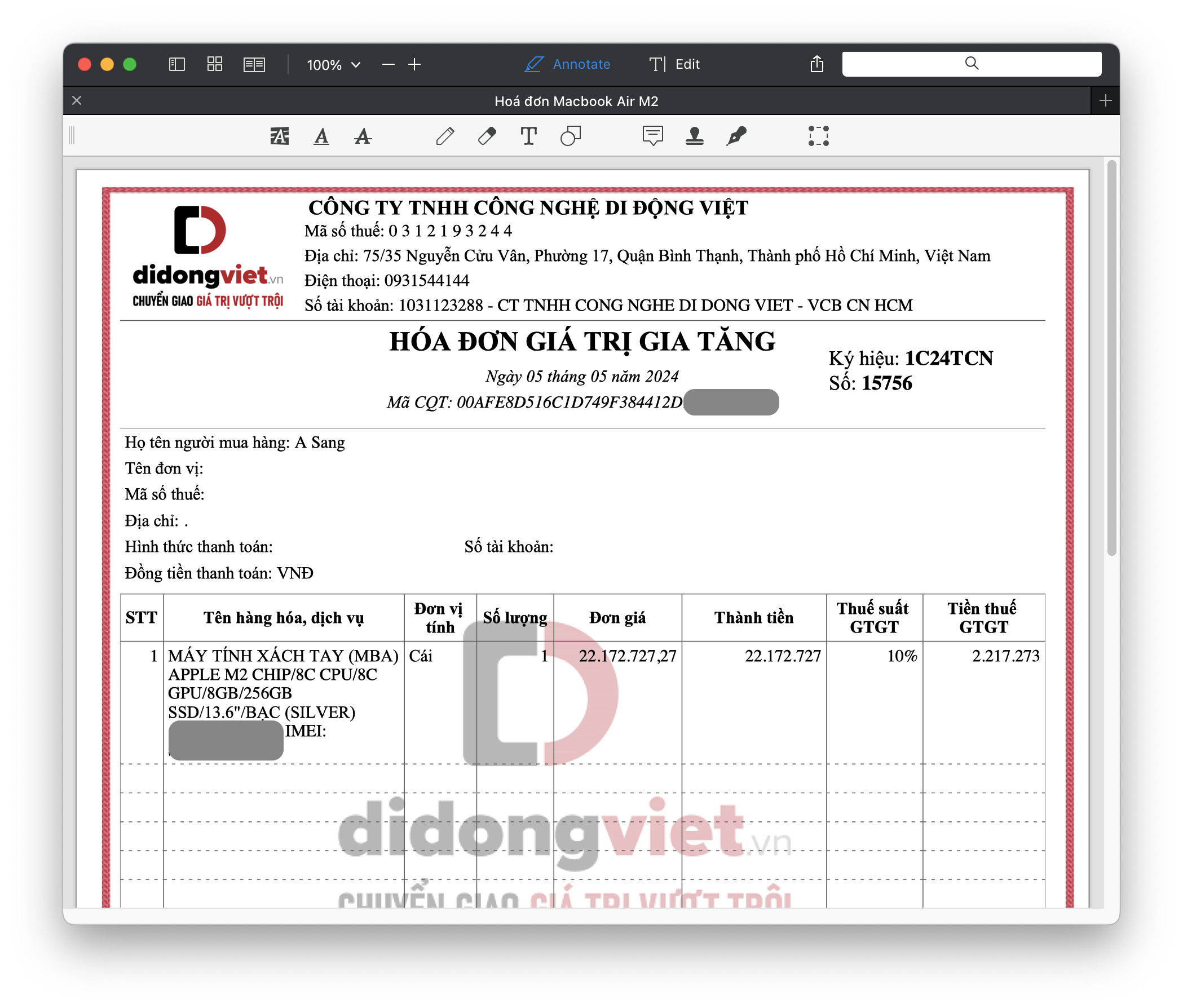
- Nếu Apple ID bị chiếm đoạt, bạn có thể nhờ Apple lấy lại giúp. Tuy nhiên điều kiện cần là hoá đơn mua máy - trên hoá đơn cần có đầy đủ thông tin như Serial number/ IMEI. Gọi lên Apple VN (1800-1192), bạn sẽ lấy lại được Apple ID sau 10-15 ngày làm việc.
- Kinh nghiệm mua máy của mình là nhờ nhân viên gửi hoá đơn điện tử vào email, mình không lấy hoá đơn giấy vì dễ thất lạc.
- Nếu mua máy cũ sang tay, bạn nên hỏi hoá đơn từ chủ nhân của máy, các cửa hàng phân phối lớn đều có lưu giao dịch nên việc nhờ chủ đầu tiên xin lại hoá đơn hoặc bằng chứng về việc mua máy không qua khó khăn.
- Trường hợp máy bạn mua không có hoá đơn, bạn nên thực hiện những cách mình nêu ở trên, còn không khi gặp chuyện thì gần như không có cách khôi phục.
Update - Các bạn có thể thêm một lớp bảo mật với Screen Time passcode
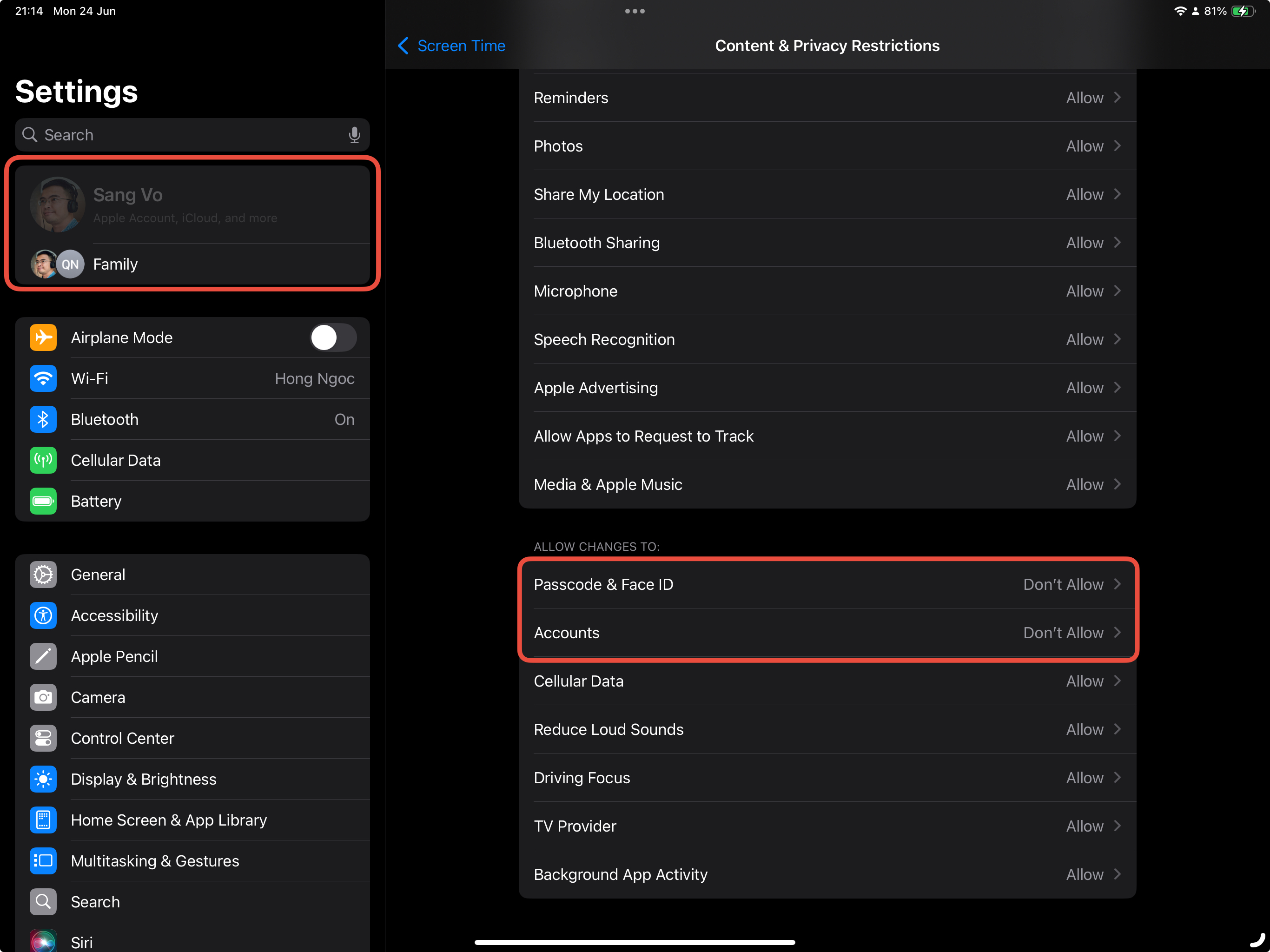
Vào Setting - Screen Time - Set Passcode và thay đổi phần Passcode và Accounts thành ‘Don’t Allow’, khi này kẻ xấu sẽ phải vượt qua thêm một lớp mật mã nữa mới thay đổi Password Apple ID của bạn được.
Điều khiến mình mất cảnh giác là suy nghĩ bản thân cũng có kiến thức công nghệ, nhưng thiếu quan tâm đến bảo mật thiết bị của người thân và chưa có kinh nghiệm thực tế. Hy vọng bài viết sẽ hữu ích và giúp mọi người bảo mật thiết bị Apple an toàn.